Aplicativo FaceTime – Como Usar no iPhone (iOS) e No MAC
Aplicativo FaceTime é um app da Apple que faz chamadas de áudio e vídeo para quem tem iPhone, iPad, iPod touch ou Mac. Estas ligações são feitas pela internet e não usa rede celular. Desta forma consomem menos seus planos de dados. Vale a pena priorizar o uso do Wi-Fi quando se deseja falar com alguém pelo FaceTime por muito tempo. Por enquanto, o FaceTime ainda está restrito aos dispositivos da Apple , e não é possível usá-lo no Android). Ele pode ser usado com até 32 pessoas na mesma chamada a partir do iOS 12, que foi revelado em junho na WWDC 2018. O FaceTime é compatível com o iPhone 4 ou superior, iPad 2 ou superior, iPad Pro (todos), iPad Mini (todos) e iPod touch de 4ª geração.
Como Usar no iPhone (iOS) o Aplicativo FaceTime
Para ativar o FaceTime no iPhone (iOS) ou Mac Antes de usá-lo, é preciso checar se o FaceTime está ativado e quais suas formas de contato.
Compartilhamos abaixo passo a passo para descobrir isso:
-Entre em Ajustes > FaceTime e ative a opção FaceTime;
-Veja o ID Apple do login, que serve como e-mail de contato;
-Se o ID Apple não aparecer, toque em Usar ID Apple para FaceTime;
-Se você usar iPhone, seu número de telefone será automaticamente associado ao -FaceTime;
No Mac, entre em Preferências e depois em Adicionar E-mail para vincular outro endereço de e-mail ao FaceTime.
Compartilhamos abaixo como usar o FaceTime no iPhone (iOS):
Abra o aplicativo do FaceTime, representado pelo ícone de vídeo com fundo verde. Se você não encontrar, procure-o na App Store e instale-o no seu iPhone. O app tem duas abas: Vídeo e Áudio, responsáveis por chamadas de vídeo e voz, respectivamente.
Para dar inicio a uma conversa, digite o nome de um contato, o e-mail ou o número de telefone na barra abaixo das duas abas. Caso o contato possua FaceTime, aparecerão os ícones de vídeo e áudio brancos. Caso contrário, eles serão mostrados com uma cor mais acinzentada conforme imagem abaixo compartilhada.
Basta tocar em um desses dois ícones para iniciar a chamada. Ela funciona como uma ligação normal, mas não usa a rede de celular, e sim a sua internet. Aguarde o contato atender e converse com ele por voz ou áudio.
Como Usar no Mac o Aplicativo FaceTime
No Mac, o aplicativo funciona da mesma maneira. Basta entrar em Aplicativos > FaceTime para iniciar o FaceTime. Uma janela será aberta com o seu vídeo mais uma lista de contatos e chamadas recentes do lado esquerdo. Uma dica muito interessante é que também é possível fazer ligações telefônicas a partir do seu Mac. Assegure que ele e o iPhone estão pareados, com o Wi-Fi e Bluetooth ligados, e digite um número de telefone ou nome de um amigo na barra acima de contatos. Quando o número aparecer na lista, toque no botão de ligação.
Nas Preferências do FaceTime, cheque se a opção Ligações do iPhone está ativa; você também pode atender as ligações do seu celular no Mac. O FaceTime para Mac também permite configurar qual número ou e-mail será usado para iniciar novas ligações, além do toque de chamada.
Fonte: www.metropoles.com
Agradecemos a visita em nosso site. Procuramos trazer sempre o melhor para você. Gostou da matéria? O Aplicativo FaceTime tem feito grande sucesso nas redes sociais! Deixe seu comentário.


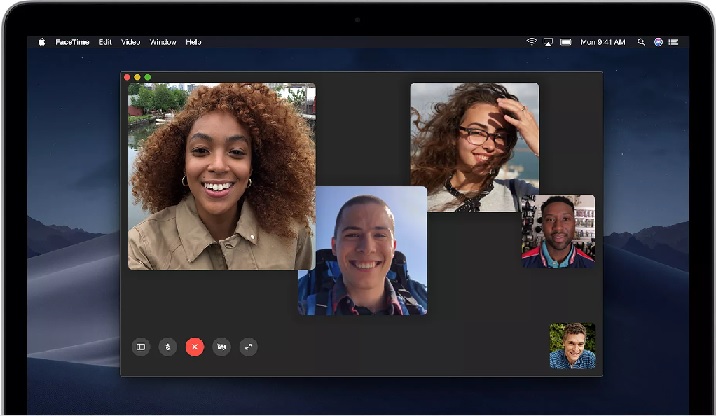
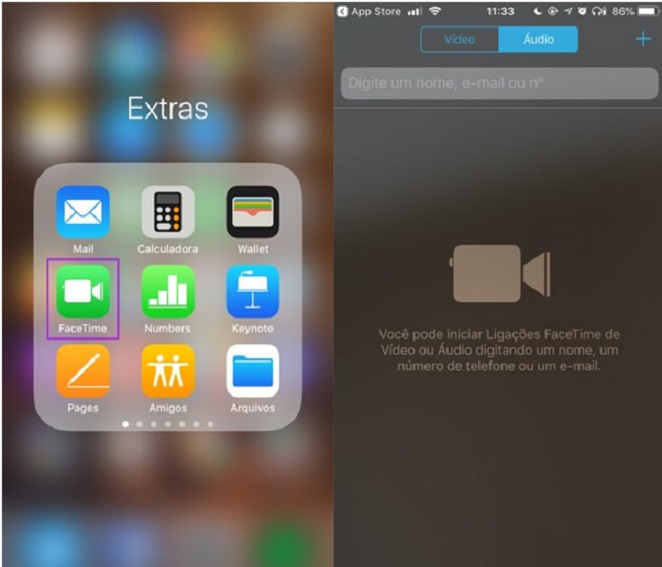
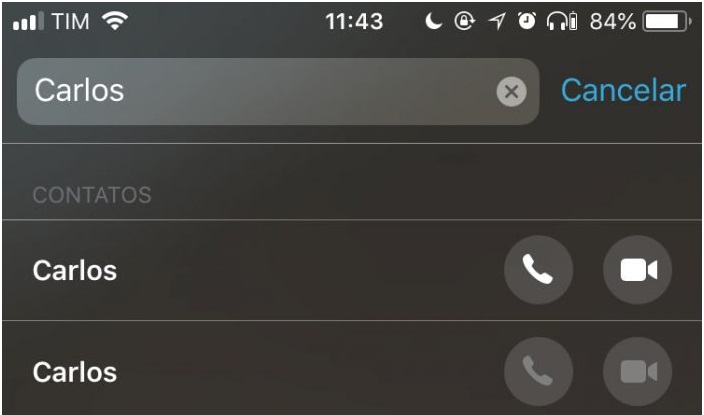
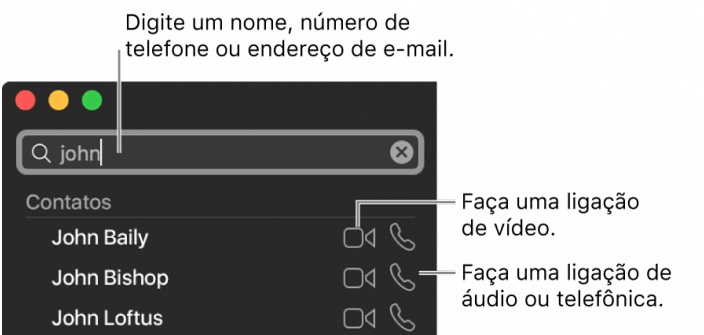


Seja o primeiro a comentar!